記事の詳細
After Effectsでシンプルな炎のエフェクトを作成するチュートリアル

2020年からは小学校でプログラミングの授業が必修化となります。これは小学生の段階からプログラミングを学ぶことにより、理論的な思考の育成を目的としたものです。
インクループではすでに子供向けのプログラミングの授業を始めています。パソコンを全く触れたことがないお子さんでもパソコンを抵抗感なく使えるようになることを目指した授業となっています。
詳しくはコチラ。
インクループは、このプログラミング講座をよりパワーアップさせるために、今も企画を始めとし様々な試みを行っています。そのもうすぐそのパワーアップ第一弾がお披露目となるやも……。
今回はそんなパワーアップの一旦となるべく、「プログラミングを覚えるとこんなことができるようになっちゃうよ!」という動画の作成です。
今回のブログの見出しはコチラです!
After EffectsはAdobeが提供する動画作成ツールです。
よくPremiereとはどう違うの? と聞かれますが、基本は以下のような感じです。
After Effects
動画そのものにエフェクト(効果)をかけるもの。切ったり張ったり短縮したりもできますが、得意分野ではありません。動画そのものに手を加える、というよりも、動画にちょい足しする気持ちで使うツールです。動画は素材。After Effectsは調味料。
Premiere
動画を素材とするならば、素材を切ったり、柔らかくしたり、伸ばしたりすることに特化したツールです。
After Effectsとプログラミングはどう関係するの?
基本的にデザインに使用するためのAdobe製品はすべてプログラミングと無関係ではいられません。PhotoshopもIllustratorもプログラミングに必須となる倫理的思考があると、非常にスムーズに操作できるようになります。プログラミングでできているソフトですからね。
その中でもAfter EffectsやPremiereは、動画、つまり「時間」の概念を非常に大切にしなければならないので、必然的に「段階を踏む」ことを怠ることができなくなります。
でも意外とこれが簡単なのです。かるーく炎のエフェクトを作ってみましょう。
プログラミングをするならば、難しいことをいきなりやるより、簡単なことから幅を広げる
無論、難しいことからいきなりやったほうが技術的向上が早い人もいるでしょう。ただ「なんにもわかんないよー!」という人はごくごく簡単なことからやっていけばいいのです。積み重ねは決して人を裏切らない……と信じたい……。
手順としてはこんな感じ。
- 新規ファイルを作る
- コンポジションを作成する
- 平面を作成する
- Particleを適応する
- エフェクトを盛る
- エンコーダーで書き出す
After Effectsで新規ファイルを作る
ファイルをつくるときに「えっ……どれで作れば……?」と悩むことは多々あるかと思います。だいたい縦横比が16:9になっていればあとはナントカなります。
HDTV(高精細度テレビジョン放送)というのはワイドアスペクト(16:9)と呼ばれる、簡単に言えば「大きい方のテレビ!」なので、これに合わせておくとYouTubeとかでも流用が簡単です。困ったらこれで作っておけばいいんでないでしょうか。
新規コンポジションを作る
コンポジションは、美術用語では「構図」とされています。After Effectsでは同様の意味で扱われており、構図や組み立て、といった意味合いになります。1つの画面を構成するための必要最低限の骨組み、と考えられます。
デュレーションは、検索をかけると金利がどうのという言葉がいっぱいでてきますが、平たく言えば「どれくらいの長さの動画つくるの?」というところです。開始タイムコードはスタート時間、デュレーションはそこから何時間、何分、何秒か、といった具合です。
「開始タイムコードはゼロなんじゃないの?」という疑問が在るかと思いますが、まれーにあります。今回は割愛。
平面を作成する
レイヤーから新規を選択し、「平面」を選択します。するとコンポジションに平面ができます。
シェイプツールの長方形とはまた別の意味合いを持ちます。
Particleを適応する
下の長い棒が横に伸びている箇所に「平面」レイヤーができたら、それが選択されていることを確認し、「シミュレーション」から「CC Particle World」を選択します。
Particleとは、After Effectsにおいてはかなり使う頻度の高いエフェクトで、意味としては「粒子」「砂粒」です。Particleと表記されますが、実際には「パーティクルシステム」という、運動する粒子により構成される事象を表現するために使われるコンピュータグラフィックスの技術の一つに当たります
エフェクトを盛る
Particleを適応してからプレビューの再生ボタンを押すと、下部の長いラインの青い矢印が右に移動し、画面が動き始めます。Particleが動いたことを確認したら、次はこれにガンガンエフェクトを盛っていきます。ひとまず下のようなエフェクトを適応してみてください。
英語ばっかりで頭が痛くなりますが、気になったところはのちのち自分で操作して、画面がどう変化するのかを観察してみてください。
このParticleにさらにエフェクトを追加します。追加するエフェクトは「スタイライズ」から「カラーエンボス」。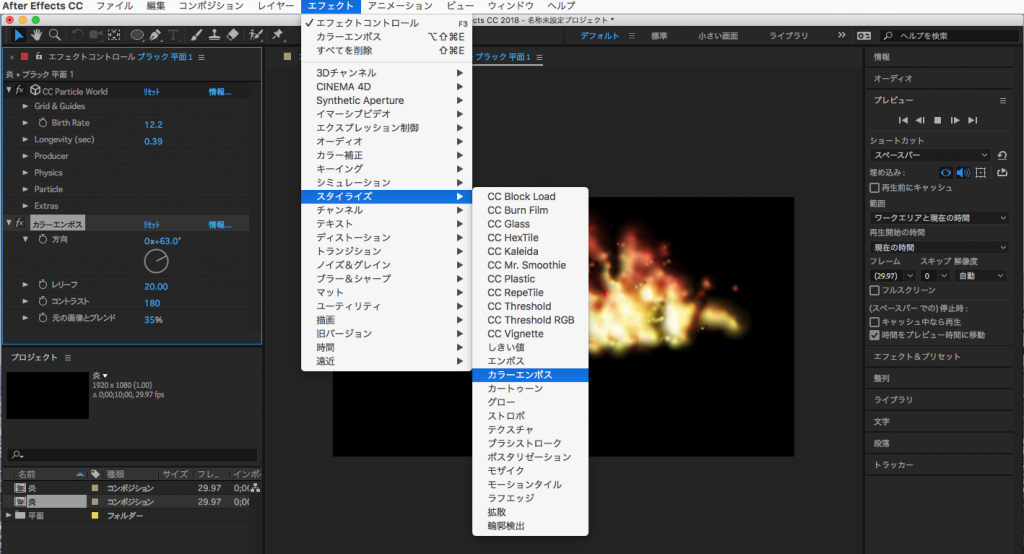
さらに「カラー補正」から「トーンカーブ」を選択します。
さらにさらに「ブラー&シャープ」から「アンシャープマスク」を。
エンコーダーで書き出す
最後に書き出します。After Effectsでの書き出しは基本的にはエンコーダーを利用します。mp4であればなんでもいいですが、書き出したファイルはこんな具合になっております。
他に応用の効かない、「見た目だけ整えた」だけの動画になりますが、あまり知識がない私でもAfter Effectsを使ってここまでできます。
つまり……プログラミングを学んで、PhotoshopとIllustratorをなんとなく使えるようになったら……。
クリエイションの幅は爆速で広がっていく、というわけです。
コメント
この記事へのトラックバックはありません。


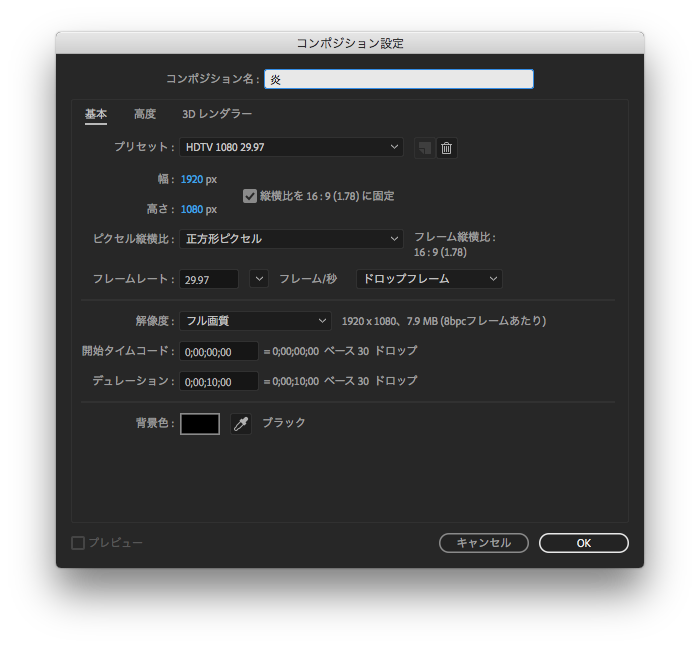

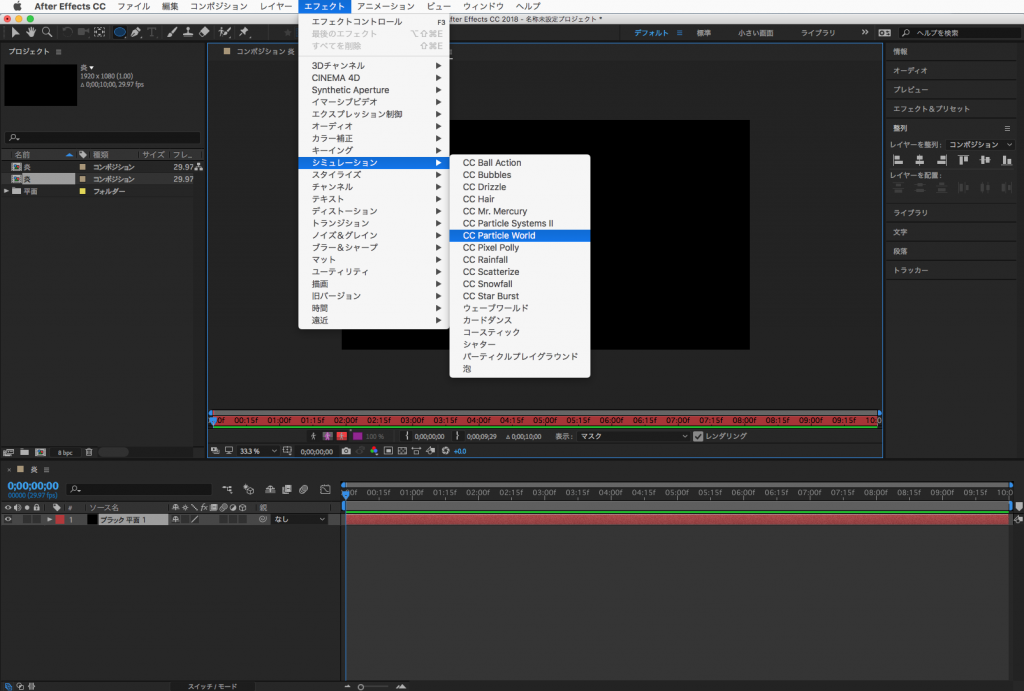
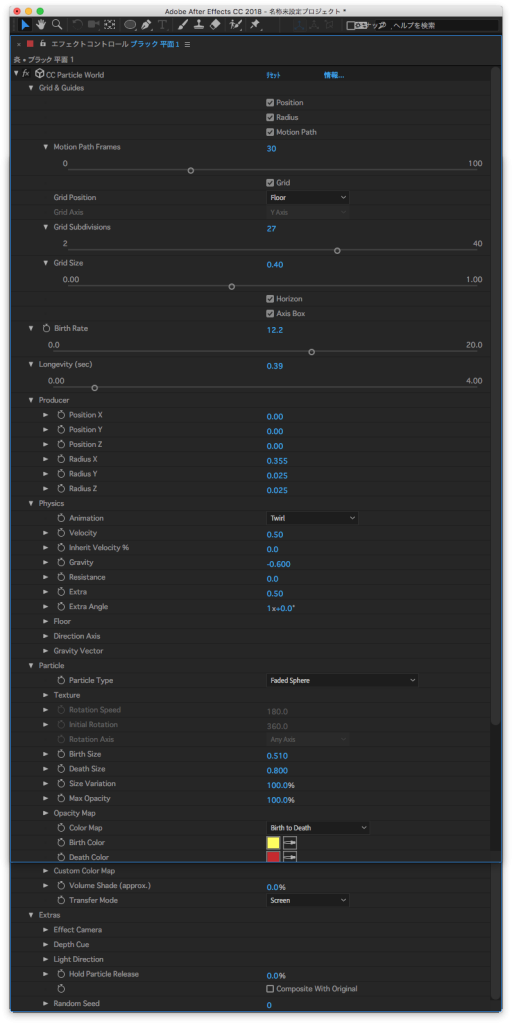
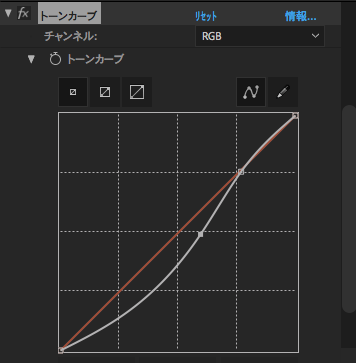
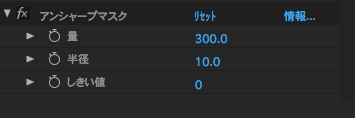



























この記事へのコメントはありません。